Windows 10 Transformation Pack sẽ mang màn hình đăng nhập, giao diện, Start menu và cả tính năng tùy biến 4 desktop của Windows 10 lên Windows 7.
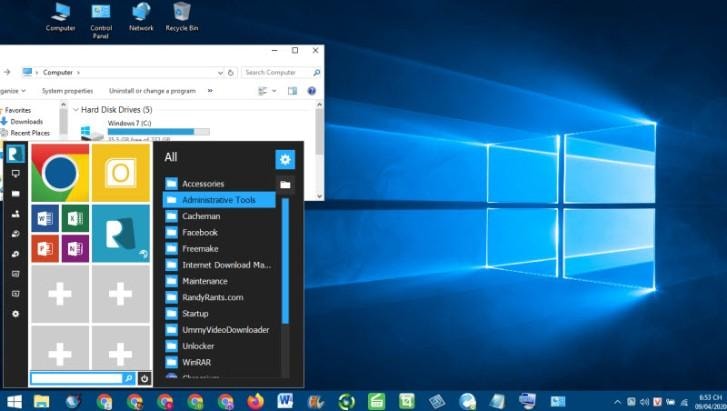
Hơn 3 năm kể từ ngày phát hành, Windows 10 đã vượt Windows 7 về thị phần vào đầu tháng 1.2019 và là hệ điều hành được cài nhiều nhất trên máy tính.
Dù Windows 10 có nhiều cải tiến về tính năng với giao diện đẹp hơn nhưng chỉ yêu cầu cấu hình cài đặt như Windows 8 (CPU 1 GHz, RAM 1GB với phiên bản 32-bit hoặc 2GB với bản 64-bit, ổ cứng còn trống 16 GB với bản 32-bit hoặc 20GB với bản 64-bit, card đồ họa Microsoft DirectX 9 có trình điều khiển WDDM), nhiều người vẫn trung thành với Windows 7 hay ngại nâng cấp lên phiên bản mới vì “trăm hay không tay quen”.
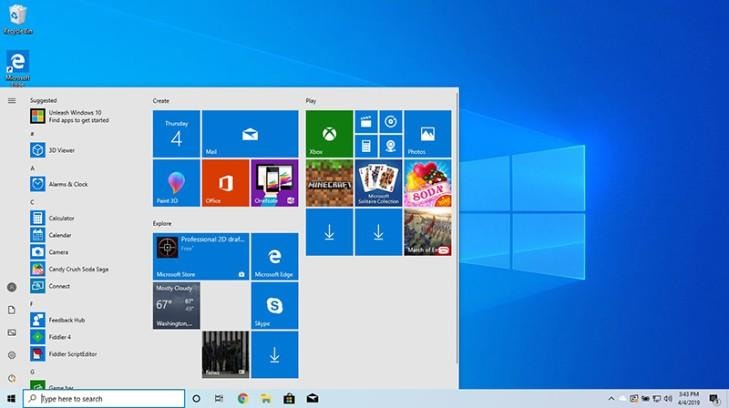
Nếu đang dùng Windows 7 và muốn muốn trải nghiệm giao diện Windows 10, bạn có thể sử dụng phần mềm miễn phí Windows 10 Transformation Pack.
Bạn tải về phiên bản 7.0 của Windows 10 Transformation Pack tại đây (dung lượng 132,5MB, yêu cầu máy cài sẵn Microsoft .NET Framework 3.5 trở lên). Tải xong, bạn giải nén và chạy file Windows 10 Transformation Pack 7.0.exe để cài đặt chương trình.
Nếu thấy hộp thoại hiện ra yêu cầu khởi động lại máy, bạn bấm Yes > OK để xác nhận.

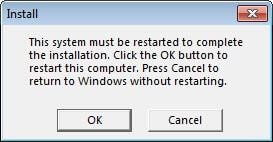
Vào lại Windows, bạn chạy file Windows 10 Transformation Pack 7.0.exe. Trong cửa sổ xuất hiện, bạn bỏ chọn ô Set Windows X’s Live as default homepage nếu không muốn đặt website của nhà sản xuất phần mềm làm trang chủ trình duyệt. Với các tùy chọn còn lại, bạn nên giữ như mặc định rồi bấm nút Install để cài đặt Windows 10 Transformation Pack.
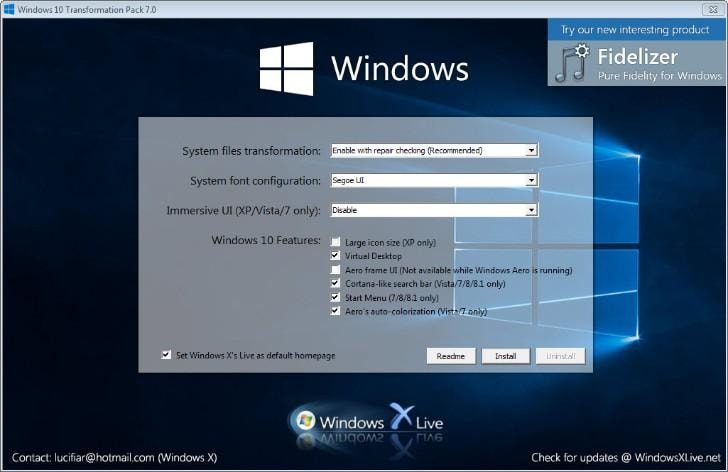
Quá trình này diễn ra nhanh hay chậm tùy thuộc cấu hình máy.
Hoàn tất việc cài đặt, hộp thoại Start Menu Reviver sẽ xuất hiện, đề nghị bạn cập nhật phiên bản mới. Đây là phần mềm mang Start menu của Windows 10 lên Windows 7. Bạn bấm nút Update Now để cập nhật.
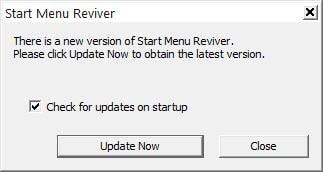

Khi tải xong dữ liệu và thấy hộp thoại cài đặt Start Menu Reviver hiện ra, bạn bấm Next. Lúc cài xong, bạn bấm Finish để kích hoạt chương trình và trải nghiệm Start menu giống Windows 10 trên Windows 7.
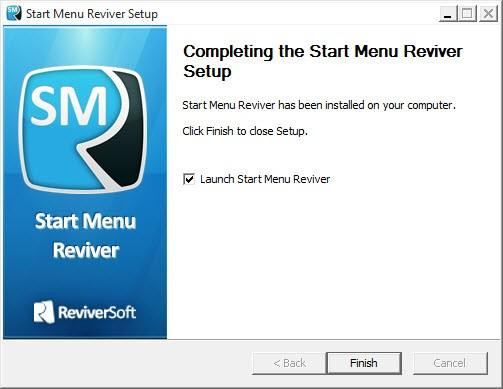


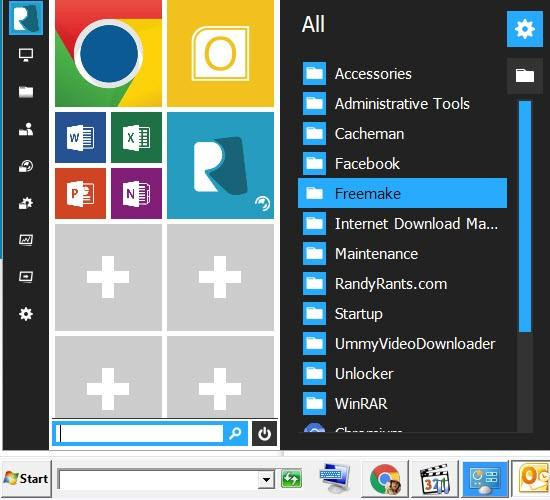
Lúc này, Windows 10 Transformation Pack có thể sẽ yêu cầu bạn khởi động lại máy để việc thay đổi giao diện sang Windows 10 có tác dụng. Bạn bấm OK để xác nhận.
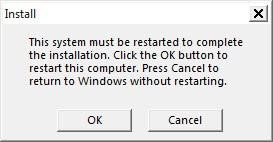
 Trong quá trình khởi động, bạn sẽ thấy màn hình đăng nhập mới với hình nền mang phong cách Windows 10.
Trong quá trình khởi động, bạn sẽ thấy màn hình đăng nhập mới với hình nền mang phong cách Windows 10.
Vào lại Windows 7, bạn bấm Agree để đến với giao diện Desktops 2.0 - phần mềm cho phép tùy biến bốn deskop theo ý riêng và chuyển đổi qua lại giữa chúng. Đây là tính năng mới có trên Windows 10.
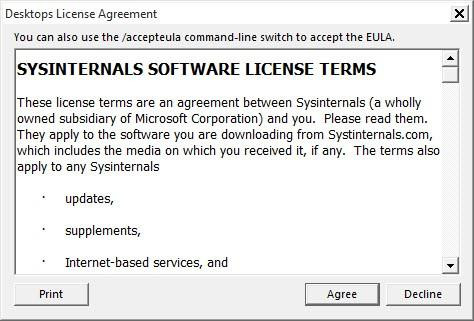
Dưới trường Specify the hotkey modifier keys and desktop, bạn chọn phím nóng để chuyển qua lại giữa các desktop (mặc định là Alt + phím số từ 1 đến 4).
Nếu muốn Desktops 2.0 tự khởi động và xuất hiện trên khay hệ thống khi vào Windows 7, bạn đánh dấu ô Run automatically at logon rồi bấm OK.

Muốn tạo thêm một desktop mới, bạn bấm chuột trái vào biểu tượng Desktops 2.0 trên khay hệ thống và chọn Press to Desktop 2 (3, 4).
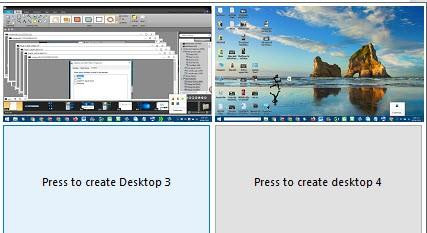
Bạn chuyển đổi giữa các desktop bằng cách nhấp vào cửa sổ tương ứng, hoặc dùng phím nóng đã thiết lập lúc nãy.
Trên mỗi desktop, bạn có thể thay đổi hình nền khác, sắp xếp các biểu tượng, file, thư mục theo cách riêng…
Các biểu tượng Computer, Documents, Recycle Bin, Network, Control Panel trên desktop nay đã có diện mạo mới trông ấn tượng hơn.

Cửa sổ Windows Explorer cùng biểu tượng các ổ đĩa cũng được làm mới.
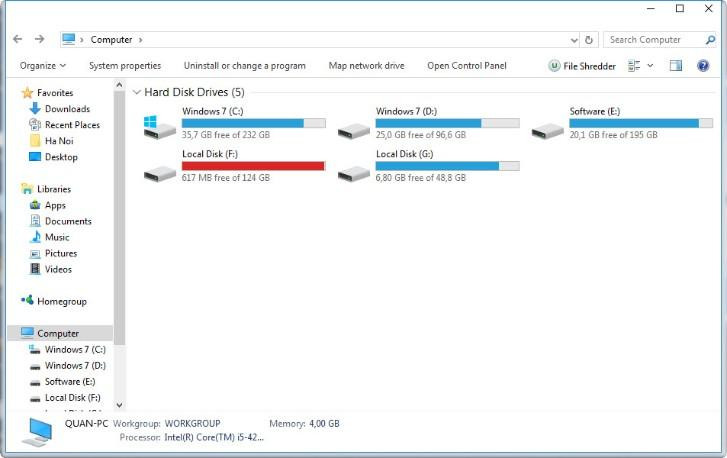
Start menu của Windows 10 cũng xuất hiện trên Windows 7. Trong đó ghim một số Tile để khởi động nhanh các chương trình.
Bạn bấm nút dấu + hoặc bấm phải chuột và chọn Add tile để bổ sung một chương trình vào vị trí Tile tương ứng.
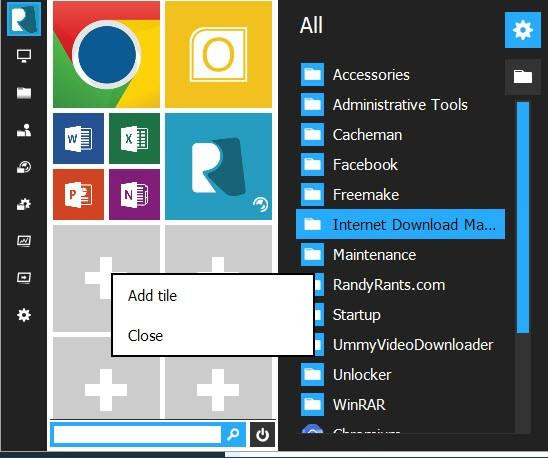
Bên phải logo Start menu xuất hiện hộp Address giúp bạn mở nhanh trang web bất kỳ.

Nếu thấy hộp Address chiếm diện tích hiển thị biểu tượng chương trình trên Taskbar, bạn bấm có thể ẩn đi bằng cách: Bấm phải chuột lên Taskbar, chọn Properties, chuyển sang thẻ Toolbars từ hộp hiện ra, bỏ chọn ô Address và bấm OK.
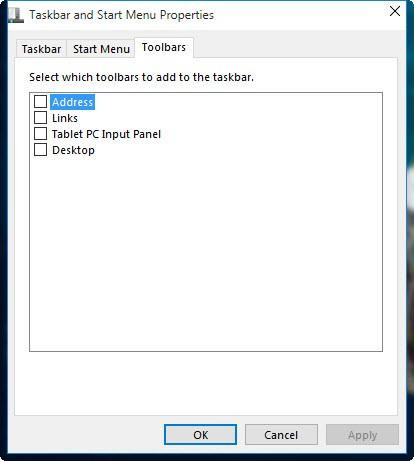
Windows 10 Transformation Pack cung cấp 2 kiểu theme và 7 hình nền desktop để bạn thay đổi.
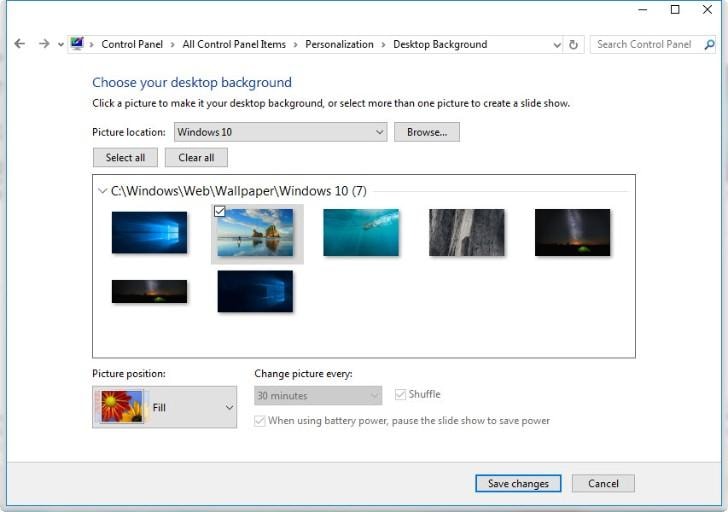
Bạn bấm phải chuột lên desktop và chọn Personalize, cuộn chuột xuống là thấy hai theme Windows 10 Metro UI và Windows 10 Modern UI dưới mục Installed Themes.
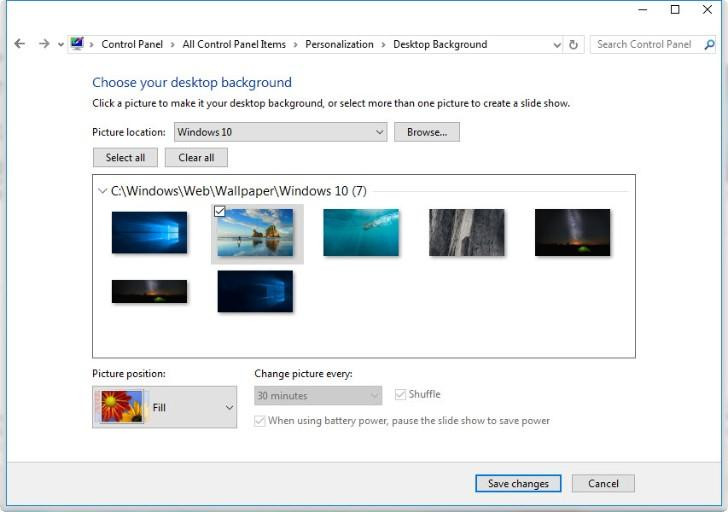
Chọn Desktop background, bạn sẽ thấy 7 hình nền desktop để thay đổi.
Khi chán giao diện Windows 10 và muốn trở về với Windows 7, bạn chạy file Windows 10 Transformation Pack 7.0.exe và bấm nút Uninstall để gỡ bỏ chương trình.
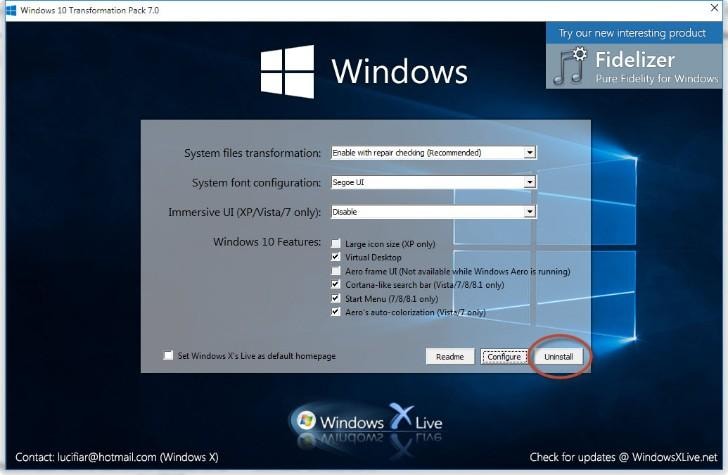
Biến desktop của Windows thành không gian 3D vạn người mê. Xem chi tiết tại đây.
Xem phim người lớn thường xuyên bằng kính thực tế ảo: Hại não và mắt
Zoom, TikTok, Pitu và các smartphone gửi dữ liệu người dùng về Trung Quốc
Các vụ cháy nổ ĐTDĐ rúng động: Apple bồi thường, Samsung và Oppo đổ thừa
Lộ ảnh camera iPhone 12 Pro và Pro Max với máy quét LiDAR giúp chụp ảnh tốt hơn
15 từ khóa được tìm nhiều nhất Google Việt Nam 5 ngày qua
Nhân Hoàng